Файлдармен басқа әрекеттер
Қарау және түзету
Файлды қарау немесе өзгертулер енгізу үшін ашу үшін файлдар тізімінде оған екі рет басыңыз. Файл осындай файлдар үшін әдепкі түрде белгіленген бағдарламада ашылады. Егер файлды басқа бағдарламамен ашқыңыз келсе, оны осы файл түрлері үшін әдепкі бағдарлама ретінде белгілеңіз.
Файлды түзеткен және сақтаған кезде өзгертілген файл автоматты түрде Дискіге жүктеледі.
Жүктеп алу
Файлдың немесе қалтаның контекст мәзірінен Компьютерде көшірмесін жасау батырмасын басыңыз.
Жүктелген файл бұлтпен синхрондалмайды. Егер сіз файлды жүктеп алып, оны өзгертіп, Яндекс Дискіде пайда болғанын қаласаңыз, оны онда қолмен жүктеңіз.
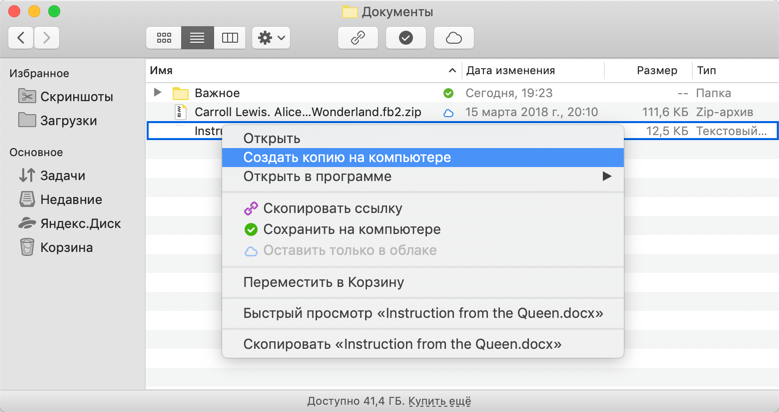
Файлды жүктеу үрдісін Тапсырмалар бөлімінен қарауға болады. Файл жүктелген кезде сіз қалқыма хабарлама көресіз. Файлы бар қалтаны ашу үшін хабарламаға басыңыз.
Бағдарламаның баптауларында сіз өз файлдарыңыз жүктелетін қалтаны көрсете аласыз. Ол үшін Файл → Баптаулар → Қалталардың орналасуын баптау… тармағын таңдаңыз, Жүктеулер бөлімінде Өзгерту батырмасын басып, компьютердегі қалтаны таңдаңыз.
Көшіру
Файлдар мен қалталар компьютердегі сияқты көшіріледі — ол үшін оларды қажетті жерге жай ғана сүйреп апару керек.
Объектіні көшіру үшін оны қажетті қалтаға сүйреп апарыңыз. Егер объектіні қосалқы қалтаға көшіргіңіз келсе, меңзерді қалтаның үстінде ұстап тұрыңыз — ол ашылады.

Өшіру
Объектіні төмендегі бірнеше тәсілдің бірімен өшіріп тастауға болады:
- сол жақтағы қалталар тізбегінде тұрған Себет таңбасына сүйреп апарыңыз;
- файлдың немесе қалтаның контекст мәзірінен Өшіру пәрменін таңдаңыз.
Сіз Дискіден өшіріп тастаған файлдар Себетке түседі және Дискіде әрі қарай да орын алып тұрады. 30 күннен кейін олар автоматты түрде өшіріледі. Көбірек орын босату үшін Себетті өзіңіз тазалаңыз, ол үшін Себеттің таңбасына тінтуірдің оң жақ батырмасымен басып, Себетті тазарту тармағын таңдаңыз. Себетті іріктеп тазарту, сондай-ақ, өшірілген файлдарды Себеттен қалпына келтіру үшін Дискінің веб-нұсқасына өтіңіз.
Назар аударыңыз
Егер файлдар Себеттен өшірілген болса, оларды қалпына келтіру техникалық тұрғыда мүмкін емес.
Жиі қолданылатын файлдар мен қалталарға жылдам өту
Сіз жақында істеген файлдарды қарап шығу үшін Жақында бөліміне өтіңіз (бағдарламаның сол жақтағы мәзірінде). Бұл бөлімде сіз жиі қолданатын қалталар және Дискінің бағдарламасы арқылы да, сайты арқылы да өзгертілген соңғы файлдар көрсетіледі.
Сондай-ақ, сіз жиі қолданылатын қалталар тізімін — Таңдаулылар бөлімін (қосымшаның сол жақтағы мәзірінде) баптай аласыз. Қалтаны осы бөлімге қосу үшін оны файлдар мен қалталар тізімінен сол жерге сүйреп апарыңыз. Қалтаны Таңдаулылар тізімінен алып тастау үшін контекст мәзірінен Бүйір мәзірден алып тастау тармағын таңдаңыз.